複数のチーム・メンバーへの目標の割当
パフォーマンス目標または人材開発目標を割り当てるときに、マネージャは直属の部下またはライン外の部下であるチーム・メンバーを複数選択して、目標を割り当てることができます。
チーム・メンバーに対する自分のパフォーマンス目標の割当
- 「自分の目標」ページの「パフォーマンス」タブに移動します。
- 割り当てるパフォーマンス目標の「割当」処理を選択します。
- 目標の割当先を選択します:
- 「自分のチーム」オプションを選択すると、点線レポートを含むチーム内のすべての個人がリストされ、デフォルトで選択されます。 目標割当に含めないユーザーについては、選択を解除できます。
- 「任意の個人」オプションを選択した場合は、目標割当に含める個人をチームから選択する必要があります。
- チーム・メンバーの中でマネージャを務めている部下を全員含め、目標定義の編集をそれらの割当先に許可することもできます。
- 「割当」をクリックします。
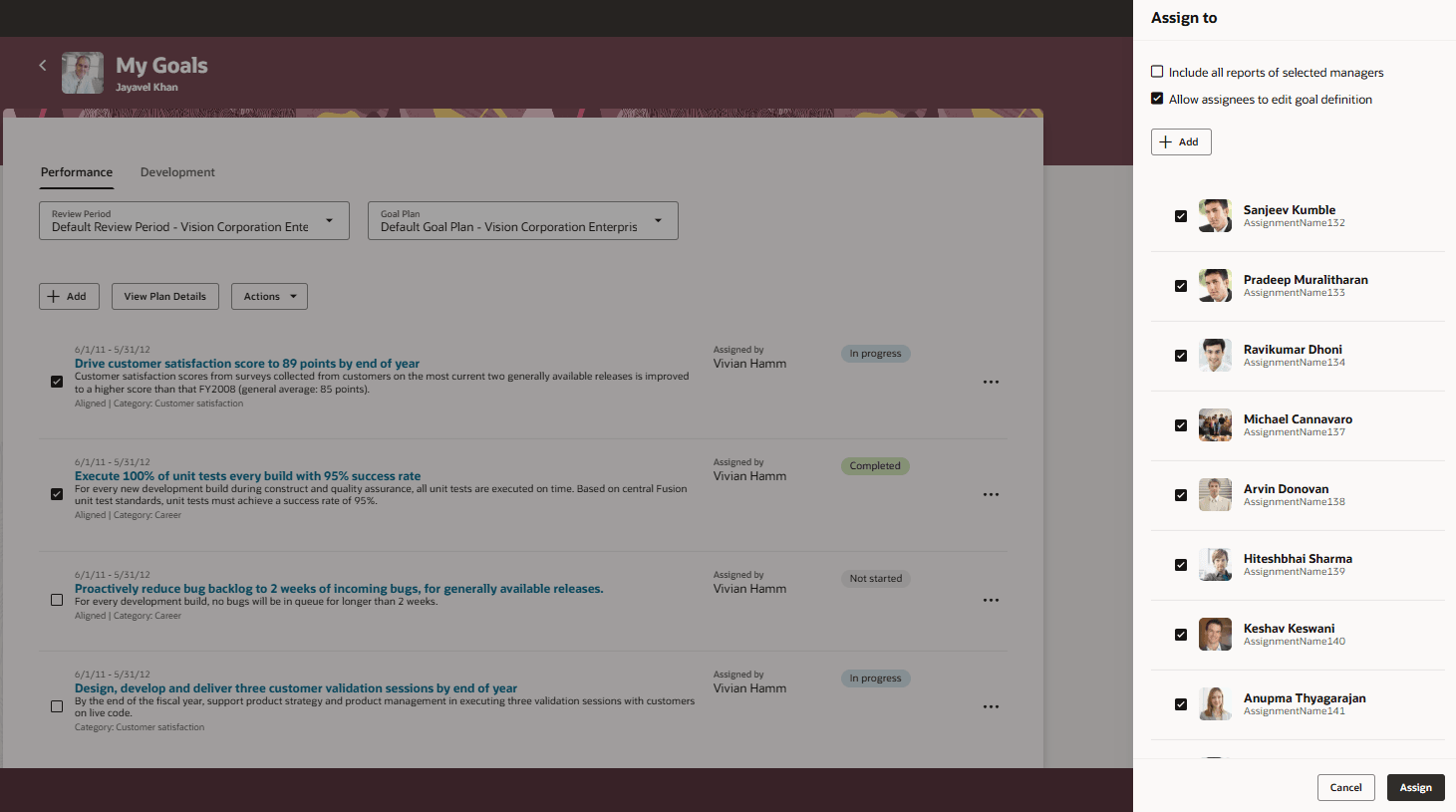
チームへのパフォーマンス目標の割当
チーム・メンバーに対する自分の人材開発目標の割当
- 「自分の目標」ページの「開発」タブに移動します。
- 割り当てる人材開発目標の「割当」処理を選択します。
-
「割当先」ドロワーで、目標割当先を選択します:
- 「自分のチーム」オプションを選択すると、点線レポートを含むチーム内のすべての個人がリストされ、デフォルトで選択されます。 目標割当に含めないユーザーについては、選択を解除できます。
- 「任意の個人」オプションを選択した場合は、目標割当に含める個人をチームから選択する必要があります。
-
チーム・メンバーの中でマネージャを務めている部下を全員含め、目標定義の編集をそれらの割当先に許可することもできます。
-
「割当」をクリックします。
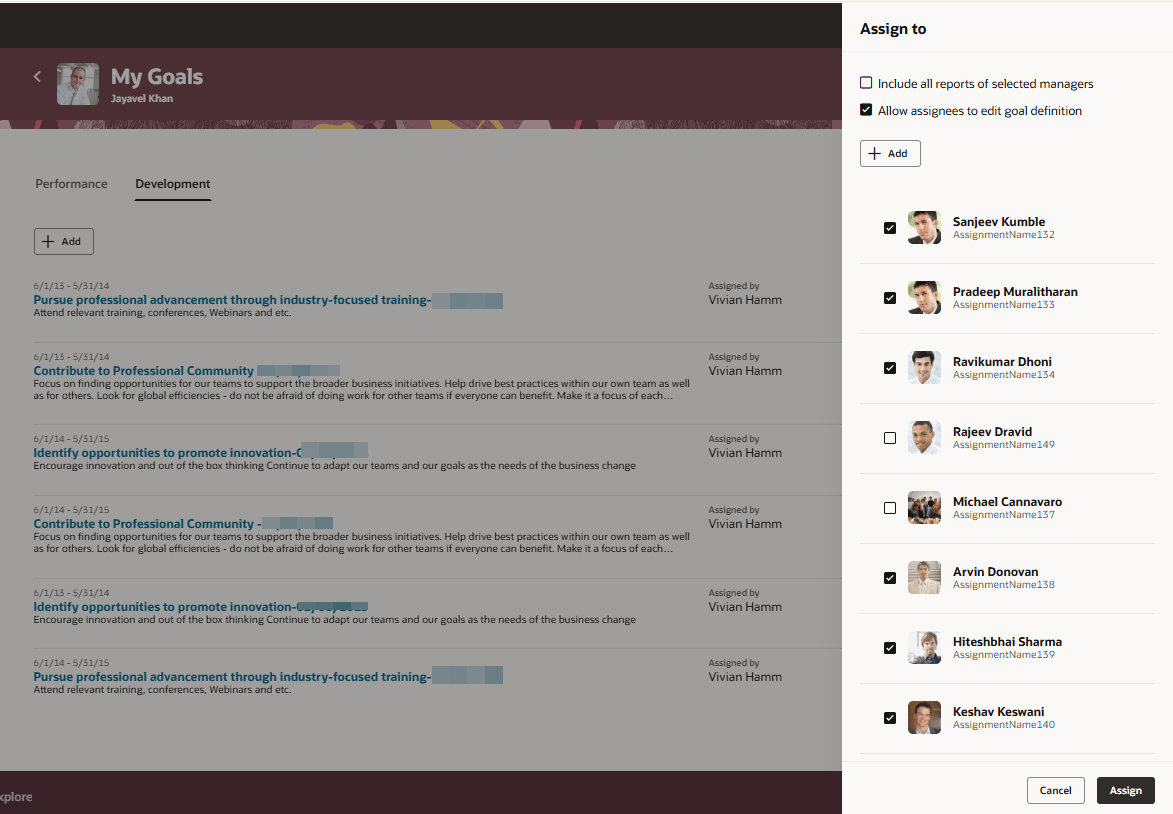
チームに対する人材開発目標の割当
チーム・メンバーに対する新規パフォーマンス目標の割当
- チーム目標センターの「パフォーマンス」タブに移動します。
- 目標割当のレビュー期間および目標プランを選択します。
- 「目標の割当」をクリックします。
- 目標詳細を指定するか、ライブラリ目標を選択します。
- 「割当先」セクションで、次の選択を行います:
- 目標割当に自分自身を含めるかどうかを選択します。
-
- 目標の割当先を選択します:
- 「自分のチーム」オプションを選択すると、点線レポートを含むチーム内のすべての個人がリストされ、デフォルトで選択されます。 目標割当に含めないユーザーについては、選択を解除できます。
- 目標の割当先を選択します:
- 「任意の個人」オプションを選択した場合は、目標割当に含める個人をチームから選択する必要があります。
- チーム・メンバーの中でマネージャを務めている部下を全員含め、目標定義の編集をそれらの割当先に許可することもできます。
- ページ・ヘッダーの「追加」ボタンをクリックします。

チーム・メンバーに対する新規パフォーマンス目標の割当
チーム・メンバーに対する新規人材開発目標の割当
- チーム目標センターの「開発」タブに移動します。
- 「目標の割当」をクリックします。
- 目標詳細を指定するか、ライブラリ目標を選択します。
- 「割当先」セクションで、次の選択を行います:
- 目標割当に自分自身を含めるかどうかを選択します。
- 目標の割当先を選択します:
- 「自分のチーム」オプションを選択すると、点線レポートを含むチーム内のすべての個人がリストされ、デフォルトで選択されます。 目標割当に含めないユーザーについては、選択を解除できます。
- 「任意の個人」オプションを選択した場合は、目標割当に含める個人をチームから選択する必要があります。
- チーム・メンバーの中でマネージャを務めている部下を全員含め、目標定義の編集をそれらの割当先に許可することもできます。
- ページ・ヘッダーの「追加」ボタンをクリックします。
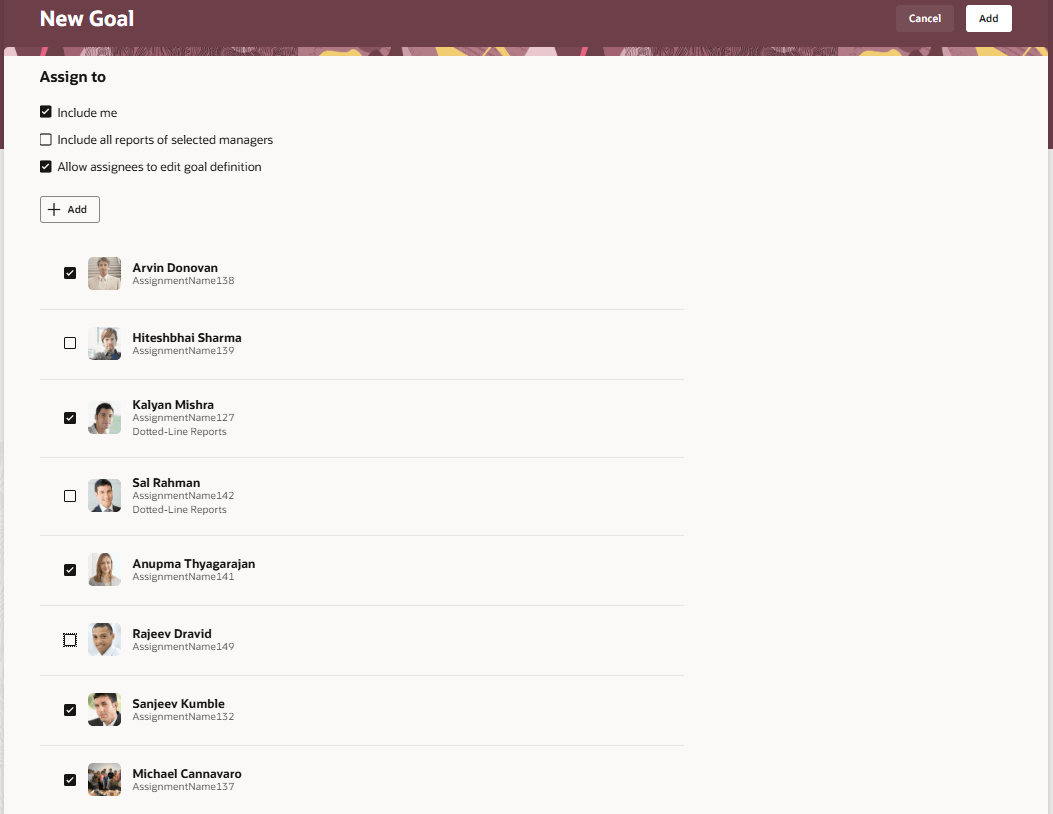
チーム・メンバーに対する新規人材開発目標の割当
複数のチーム・メンバーに目標を簡単に割り当て、メンバーが連携して目標を達成できるようにします。
有効化のステップ
Redwoodの目標センターを有効にするには、表に示されているプロファイル・オプションを有効にする必要があります。
|
プロファイル・オプション・コード |
プロファイル・オプションの表示名 |
値 |
|---|---|---|
|
ORA_HCM_VBCS_PWA_ENABLED |
VBCSプログレッシブWebアプリケーション・ユーザー・インタフェースの有効化 |
Y |
|
ORA_HRA_PERFORMANCE_DOCUMENTS_AND_GOALS_REDWOOD_ENABLED |
Redwoodパフォーマンス文書および目標センター使用可能 |
はい |
ノート: パフォーマンス文書、チェックインおよび目標センターの機能は密接に関連しています。 そのため、これらのページのRedwoodバージョンはすべて、共通のORA_HRA_PERFORMANCE_DOCUMENTS_AND_GOALS_REDWOOD_ENABLEDプロファイル・オプションを使用することでのみ有効または無効にできます。 これらの機能は個別に有効にすることはできません。
プロファイル・オプション値の設定の詳細は、Oracle Help Centerのアプリケーション実装ガイドのプロファイル・オプション値の設定のトピックを参照してください。
ヒントと考慮事項
- マネージャの間接レポートにレビュー期間に目標プランが割り当てられていない場合、目標は割り当てられません。
- マネージャの間接レポートにレビュー期間に割り当てられた目標プランがある場合、その目標は最も遅い開始日で目標プランに割り当てられます。
-
現時点では、マネージャが割り当てようとしている目標に重みがある場合でも、間接的部下の割当済目標に重みは含まれません。 割り当てられた目標の加重を含めることは、将来のリリースで有効になります。